Estou tentando transferir os dados do Android para o iPhone 14, no entanto o Migrar para iOS está demorando uma eternidade no processo de configuração, alguém pode ajudar?
Quando você muda do Android para o iPhone o aplicativo Migrar para iOS sempre pode ser útil para transferir dados com eficiência, mas às vezes o aplicativo Migrar para iOS travado no erro de preparação pode ocorrer inesperadamente, assim tornar a transferência de dados do Android para o iPhone bastante complicada, você está nesse tipo de situação? Então você está na página certa para encontrar as soluções para o seu problema.
No post de hoje vamos orientá-lo através de cinco métodos diferentes que podem ser usados para corrigir o Migrar para iOS travado na configuração, além disso você vai conhecer a melhor ferramenta alternativa ao Migrar para iOS que você pode utilizar para transferir os dados do Android para o iPhone sem ficar preso.
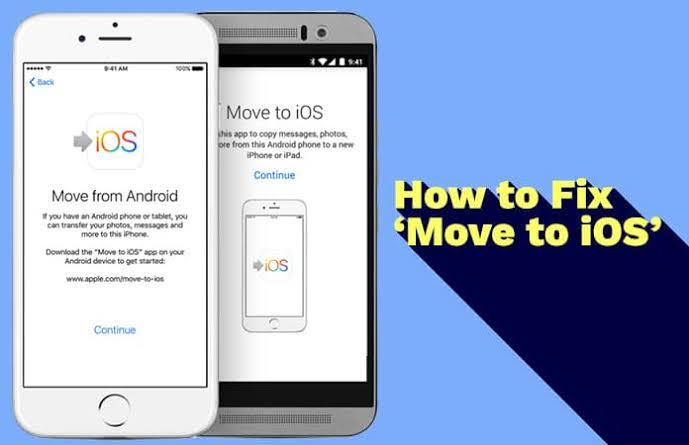
Parte 1: Por quanto tempo o aplicativo Migrar para iOS deve permanecer no modo de configuração?
O tempo que o aplicativo Migrar para iOS fica no estágio de configuração para a transferência dos dados depende da conexão Wi-Fi e do tamanho dos dados que você está transferindo do seu iPhone para o Android.
Sim se sua conexão Wi-Fi for ruim e você estiver transferindo uma grande quantidade de dados, o migrar para iOS levará mais tempo para concluir o processo de transferência, isso pode ser normal em alguns casos, portanto é sempre aconselhável esperar pacientemente para analisar o progresso.
No entanto se o processo de transferência estiver demorando muito, não hesite em utilizar qualquer uma das soluções desta página para corrigir o problema instantaneamente.
Parte 2: Como corrigir o Migrar para iOS travado na configuração para a transferência
O problema do Migrar para iOS travar na configuração para transferir os dados pode ocorrer por vários motivos, mas independentemente do motivo o Migrar para iOS travado na configuração, aqui abaixo temos algumas correções que ajudarão você a fazer a operação de transferência por meio do aplicativo Migrar para iOS funcionar novamente, apenas certifique-se de seguir os passos para quaisquer correções explicadas abaixo.
Correção 1: Mude para uma Conexão Wi-Fi Estável
Para que o Migrar para iOS realize uma transferência de dados bem-sucedida do Android para o iPhone, você precisa ter uma conexão Wi-Fi estável e isso ocorre porque a ferramenta depende da conexão de rede Wi-Fi para transferir os dados, portanto se você encontrar o erro 'Migrar para iOS preso na configuração para transferência', verifique primeiro se a sua conexão Wi-Fi está estável, caso contrário mude para uma conexão de rede Wi-Fi estável e repita a operação de transferência com Migrar para iOS.
Correção 2: Ative o Modo Avião
Ativar o 'Modo Avião' nos seus dispositivos Android e iOS durante a operação de transferência dos dados com Migrar para iOS é sempre recomendado, pois isso impedirá que o dispositivo ative os dados móveis ou se conecte a qualquer rede próxima, isso evita que a rede do seu dispositivo interrompa o processo de transferência inesperadamente.
Para ativar o modo avião no seu dispositivo móvel, deslize de cima para baixo na tela inicial e toque em 'Modo avião' para ativá-lo no Android, enquanto com iPhone você pode ativar o modo Avião no 'Centro de Controle'.

Correção 3: Desative o Smart Network Switch no Android
O Smart Network Switch foi lançado no Android 4.3 para elevar a experiência do usuário para um alto nível, mantendo uma conectividade robusta com a Internet nos dispositivos Android sempre que a conexão Wi-Fi estiver inativa, eu sei que você pode perguntar: 'Como o Smart Network Switch afeta o processo de transferência do Migrar para iOS? Bem o Migrar para iOS só pode usar Wi-Fi para transferir os dados, portanto se o Smart Network Switch estiver ativado o seu telefone Android poderá alternar para os dados movéis quando o Wi-Fi estiver lento, fazendo com que o aplicativo Migrar para iOS fique travado na configuração.
Para evitar que o Migrar para iOS fique preso, você deve garantir que o Smart Network Switch esteja desativado, o processo para realizar esta descrito abaixo;
Passo 1: Ative os 'Dados móveis' no seu telefone Android, isso impedirá que as configurações do 'Smart Network Switch' sejam ocultadas.

Passo 2: Abra 'Configurações' no seu Android e localize 'Wi-Fi', depois toque nele.

Passo 3: Toque em 'Mais' ou no botão relevante no canto superior direito e selecione 'Smart Network Switch' na lista suspensa.

Passo 4: Toque em Desligar para desativar o Smart Network Switch.

MobileTrans - A Melhor Ferramenta Alternativa ao Migrar para iOS
A ferramenta de apenas um clique para transferir os dados do Android para o iPhone, suporta transferir contatos, fotos, músicas, vídeos, calendário e muito mais.
Correção 4: Desative os Aplicativos Executados em Segundo Plano
Alguns aplicativos executados em segundo plano no seu telefone Android podem fazer com que o aplicativo Migrar para iOS fique travado na configuração, você deve tentar desabilitar todos os aplicativos em execução no segundo plano para ver se o Migrar para iOS vai funcionar sem problemas
Passo 1: Inicie o aplicativo 'Configurações no seu telefone Android.
Passo 2: Localize a guia aplicativos e toque nela.
Passo 3: Localize qualquer aplicativo que esteja sendo executado no plano de fundo do seu dispositivo Android e toque nele, em seguida selecione 'Forçar Parada'.

Correção 5: Reinicie Ambos os Telefones
Você também pode reiniciar o seu Android e o iPhone se o Migrar para iOS ainda não responder à transferência dos dados do Android para o iPhone, isso atualizará os seus dispositivos e permitirá que eles funcionem sem problemas.
Para reiniciar o seu Android ou iPhone, faça o seguinte;
Android:
- Segure firme o botão liga/desliga e toque em 'Reiniciar'.

iPhone:
- Segure firme o botão liga/desliga e o botão Volume +, em seguida deslize o botão correspondente para desligar.

- Após o desligamento, mantenha pressionado o botão liga/desliga para iniciar o iPhone novamente.
Parte 3: Baixe uma alternativa ao Migrar para iOS e transfira os dados do Android para o iOS
Verdade seja dita a transferência de dados através de uma rede Wi-Fi geralmente é lenta e pode ser interrompida facilmente, portanto para uma operação de transferência dos dados tranquila do Android para o iOS, você precisa de um software para transferência de dados versátil como o MobileTrans.
Ao contrário do Migrar para iOS, o MobileTrans oferece suporte a recursos mais eficazes para gerenciar os dados no Android e no iPhone, permitindo uma transferência de dados mais rápida entre os dois dispositivos, além disso o MobileTrans usa tecnologia de ponta para transferir os dados de telefone para telefone, fazer backup e restaurar os dados sem esforço, o incrível é que pode ser usado em mais de 6.000 dispositivos móveis.
Você pode gerenciar diferentes tipos de dados, incluindo dados do WhatsApp, fotos, arquivos, contatos e muito mais, usando o MobileTrans e tudo isso leva apenas alguns cliques.
MobileTrans - Transferência do Telefone
A Melhor Ferramenta Alternativa ao Migrar para iOS!
- • Transfira diferentes tipos dados em mais de 6.000 dispositivos móveis, incluindo Android e iPhone.
- • Faz a transferência mais rápida dos dados em comparação com o Migrar para iOS.
- • Não requer uma redefinição para o padrão de fábrica do iPhone para funcionar.
- • É mais simples de operar.

 4.5/5 Excelente
4.5/5 ExcelenteComo transferir os dados do Android para o iPhone usando o MobileTrans
Passo 1: Inicie a ferramenta MobileTrans instalada no seu computador e conecte o seu Android e iPhone ao computador usando os seus respectivos cabos USB.
Passo 2: Clique na opção 'Transferência do Telefone' na seção superior e selecione a opção 'Telefone para telefone' em seguida.

Passo 3: O MobileTrans detectará automaticamente os dispositivos conectados ao seu computador e indicará um como Origem e o outro como Destino.
- Se o MobileTrans detectar os dois dispositivos incorretamente, use o botão Inverter para alterar a posição conforme os requisitos, em seguida clique nas caixas ao lado de cada categoria dos dados que deseja transferir do Android para o iPhone e clique em Começar para iniciar a operação de transferência dos dados.

Passo 4: O MobileTrans concluirá o processo de transferência dos dados em alguns minutos e depois você pode desconectar o seu Android e iPhone do computador.

Conclusão:
É assim que corrige o Migrar para iOS travado na configuração de transferência, este artigo abordou todas as instruções passo a passo simples com diferentes métodos eficazes que você pode usar para corrigir o Migrar para iOS travado, não há dúvida de que eles são todos simples de entender.
No entanto para evitar problemas futuros com o bloqueio do Migrar para iOS, recomendamos que você utilize o software MobileTrans para todas as operações de transferência de dados do Android para o iPhone, ele faz o trabalho com mais eficiência e de maneira extremamente rápida.
Você vai gostar:
Artigos Mais Lidos
Todas as Categorias





Rafael Kaminski
staff Editor